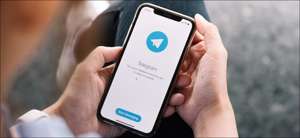Z Ciemny tryb w biurze Microsoft Na Androidzie można zamienić całe doświadczenie w produkcji dokumentów, arkuszy kalkulacyjnych i prezentacji nieco ciemniejsze. Pokażemy Ci, jak włączyć ten tryb.
Jak działa ciemny tryb na biurze Microsoft?
W Microsoft Office for Android znajdziesz trzy opcje wyglądu: tryb ciemny, tryb świetlny i domyślne systemu. Jeśli wybierzesz domyślną opcję systemu, użyje twojego Aktualny temat telefonu Android (czy lekki czy ciemny).
ZWIĄZANE Z: Jak włączyć tryb Dark w biurze Microsoft
Jak aktywować tryb Dark w biurze Microsoft na Androida
Aby umożliwić Ciemny tryb w biurze na Androida, najpierw uruchom oficjalną aplikację Microsoft Office na telefonie z Androidem. W aplikacji, w lewym górnym rogu stuknij ikonę użytkownika.
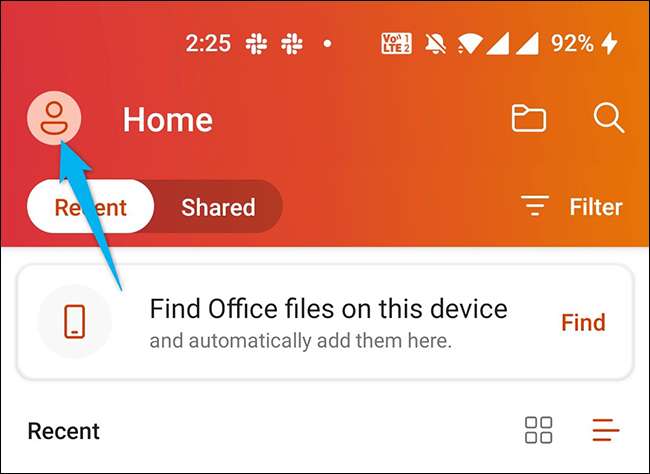
Otworzy się ekran "Me". Tutaj, z sekcji "Więcej" wybierz "Ustawienia". Otwiera to menu ustawień do biura.
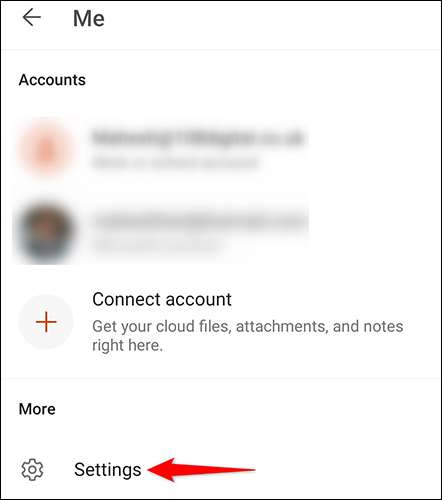
W menu "Ustawienia", w sekcji "Preferencje wyświetlania", dotknij "Temat".
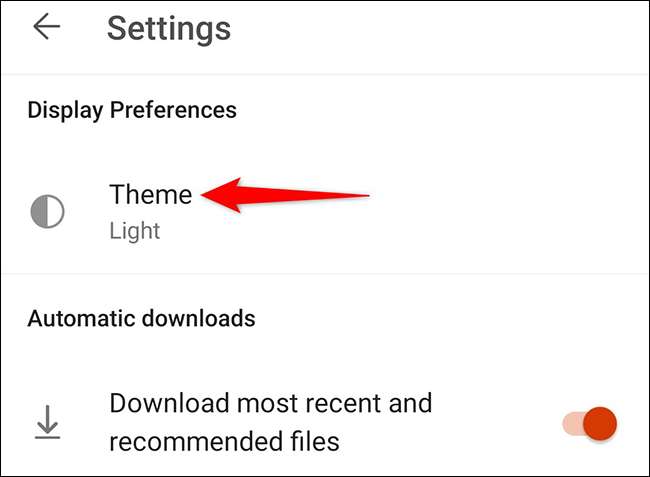
Widzisz teraz różne opcje wyglądu do biura. Aby zastosować tryb ciemny, wybierz "Dark".
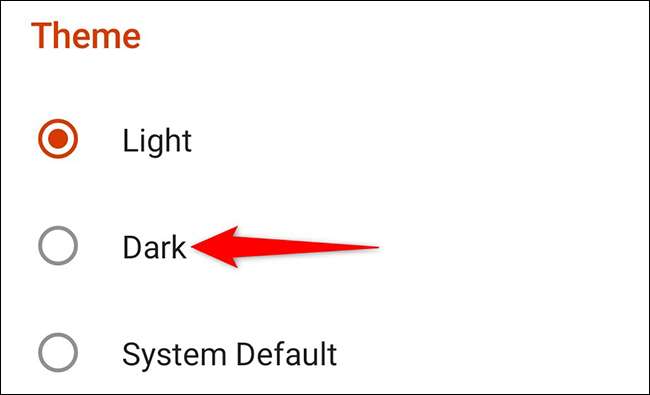
Pojawi się podpowiedź, że musisz ponownie uruchomić aplikację, aby wprowadzić zmiany w życie. Aby zamknąć ten monit, stuknij "Mam go".
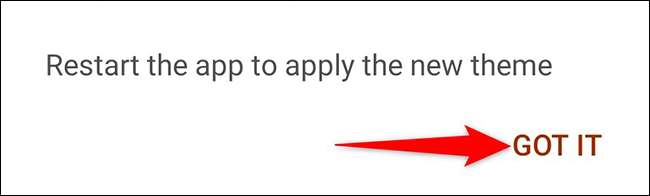
Zamknij aplikację Microsoft Office w telefonie. Następnie otwórz aplikację. Znajdziesz go teraz używa ciemnego trybu.
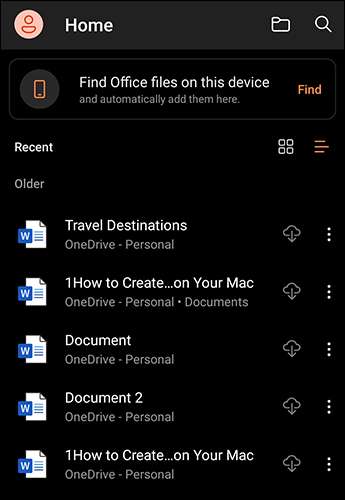
Aby odwrócić działanie i wrócić do domyślnego trybu Light, otwórz ponownie menu "Menu" i wybierz "Light". Następnie zamknij i ponownie otwórz aplikację.
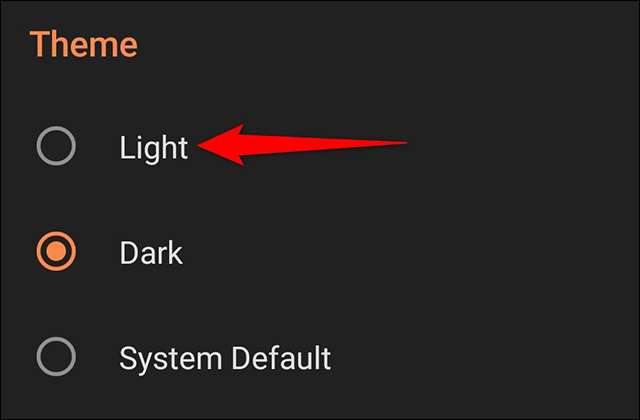
I tak robisz biuro na telefonie z Androidem, dopasuj swoje preferencje wizualne!
Jeśli używasz Dokumentów Google na Androida lub iPhone, Jest ciemny tryb W tej aplikacji też.
ZWIĄZANE Z: Jak włączyć Ciemny tryb w Dokumentach Google